En este apartado trataremos los siguientes puntos:
4.1. Preparación del sistema en sus máquinas cliente
El software cliente de de SiteKiosk Online se ha simplificado al máximo para permitir controlar sus máquinas de forma centralizada directamente desde la parte servidor. En la práctica esto supone una gran ventaja a la hora de la instalación y también a la hora de configurar sus máquinas cliente.
Antes de instalar el software cliente SiteKiosk en sus máquina cliente debe revisar algunos aspectos de cada sistema.
 Sistemas Windows
Sistemas Windows
 Sistemas Android
Sistemas Android
4.2 Descarga del software cliente y registro automático en SiteKiosk Online
Por razones de seguridad, el instalador preconfigurado para el auto-registro tiene una validez de 48 horas. Por ello, le recomendamos descargarlo en el momento que tenga sus máquinas clientes lista para instalar. Si ya lo descargó y ha transcurrido ese plazo, puede volver a descargar el instalador preconfigurado de nuevo en cualquier momento.
4.3 Instalación de SiteKiosk Online cliente
 SiteKiosk Online Windows. Para sus máquinas clientes con sistema operativo Windows ejecute el SiteKiosk Online cliente Windows descargado según se ha descrito en el punto anterior. Siga el asistente de instalación, y en pocos pasos finalizará la instalación.
SiteKiosk Online Windows. Para sus máquinas clientes con sistema operativo Windows ejecute el SiteKiosk Online cliente Windows descargado según se ha descrito en el punto anterior. Siga el asistente de instalación, y en pocos pasos finalizará la instalación.
Nueva cuenta de usuario restringido en Windows:
El proceso de instalación crea una nueva cuenta de usuario SiteKiosk en Windows como usuario restringido con el que arrancará por defecto SiteKiosk Online en el modo auto-inicio. Si necesita crear un usuario distinto o utilizar un usuario de dominio podrá configurar estas opciones más adelante desde el Gestor de Seguridad. El procedimiento es similar al de SiteKiosk Windows clásico.
 SiteKiosk Online Android. Para sus máquinas cliente con sistema operativo Android, ejecute el paquete instalador y siga las instrucciones. SiteKiosk Online Android (al igual que SiteKiosk Android clásico) instala el software en un primer paso sin aplicar ningún permiso. Al abrirlo por primera vez le pedirá conceder todos los permisos necesarios.
SiteKiosk Online Android. Para sus máquinas cliente con sistema operativo Android, ejecute el paquete instalador y siga las instrucciones. SiteKiosk Online Android (al igual que SiteKiosk Android clásico) instala el software en un primer paso sin aplicar ningún permiso. Al abrirlo por primera vez le pedirá conceder todos los permisos necesarios.
SiteKiosk Online Android requerirá permiso como "administrador de dispositivos" y otros adicionales para su correcto funcionamiento.
Gestión de permisos de la app SiteKiosk Online Android:
Con SiteKiosk Online cliente ya instalado, a continuación vamos a revisar algunos aspectos de seguridad ...
Continúe con el siguiente paso: 5.- Gestor de Seguridad y aspectos de seguridad.
Volver arriba
- Cómo preparar el sistema en sus máquinas cliente previo a la instalación
- Descarga de SiteKiosk Online cliente para Windows ó Android
- Instalación del software cliente SiteKiosk online para Windows ó Android y registro automático en su Grupo de Trabajo ya existente en SiteKiosk Online
4.1. Preparación del sistema en sus máquinas cliente
El software cliente de de SiteKiosk Online se ha simplificado al máximo para permitir controlar sus máquinas de forma centralizada directamente desde la parte servidor. En la práctica esto supone una gran ventaja a la hora de la instalación y también a la hora de configurar sus máquinas cliente.
Antes de instalar el software cliente SiteKiosk en sus máquina cliente debe revisar algunos aspectos de cada sistema.
 Sistemas Windows
Sistemas Windows- Disponga al menos de un usuario local administrador (para SiteKiosk Windows)
- Proteja la cuenta de usuario administrador con una contraseña (para SiteKiosk Windows)
- Instale todos los periféricos que necesite utilizar (ej. impresoras, lectores, etc.), instale los drivers correspondientes y compruebe que funcionan correctamente
- Aplique todas las actualizaciones disponibles del sistema operativo
- Revise las opciones de energía aplicando un plan de alto rendimiento. También se recomienda desactivar el arranque rápido si quiere utilizar las funciones de suspensión/despertar.
 Sistemas Android
Sistemas Android - compruebe que la tableta, Android PC, Pantalla o sistema Android funciona correctamente
- tenga en cuenta que al instalar SiteKiosk Android se le solicitará asignar un PIN para proteger el sistema
Recuerde que para avanzar con la instalación debe haber completado el paso "Acceso a SiteKiosk Online" descrito anteriormente. Si todavía no lo ha completado, por favor, revise al punto anterior y vuelva a esta guía en este punto una vez lo haya realizado.
Una que vez cuenta su Grupo de Trabajo en SiteKiosk Online, puede descargar el instalador preparado para auto-registrarse con el servidor para su instalación y registro automático con el servidor, donde encontrará las máquinas listas para su supervisión y administración remota. Para ello, proceda como se indica a continuación.
- Inicie sesión en su Grupo de Trabajo de SiteKiosk Online
- Vaya a Panel de Control - > Descargas
- Descargue el instalador preconfigurado para SiteKiosk Online Windows
- Para SiteKiosk Online Android, descargue el instalador disponible, y espere instrucciones que le serán remitidas para realizar el auto-registro
La siguiente figura muestra la opción de menú y cuadro de diálogo de descarga desde SiteKiosk Online una vez ha iniciado su sesión:
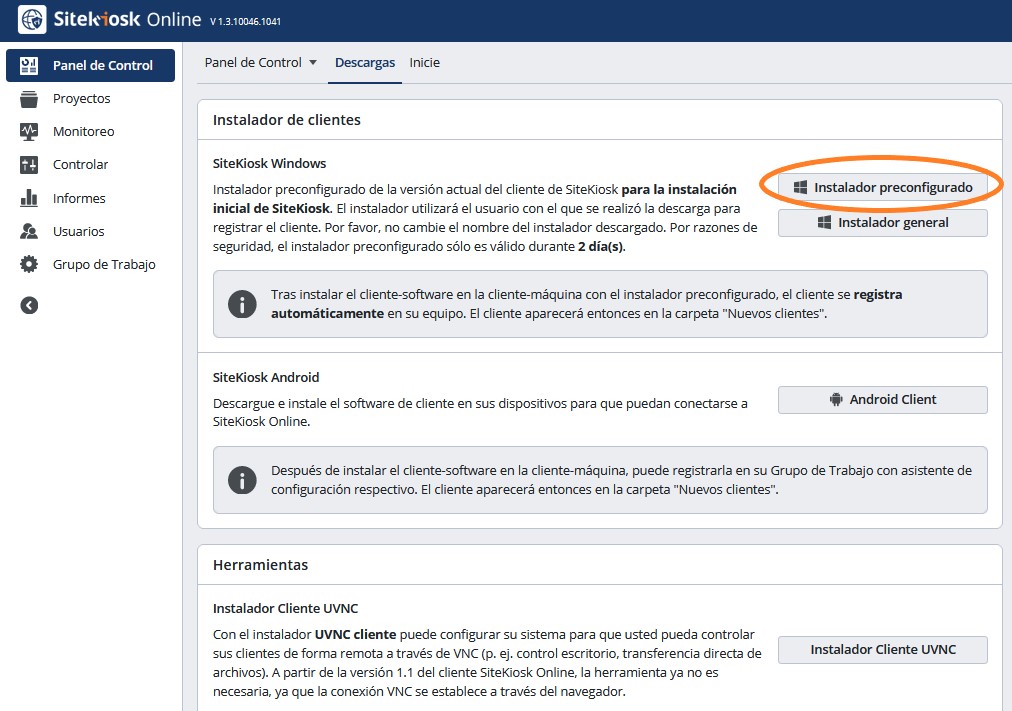
Validez del instalador auto-registrable: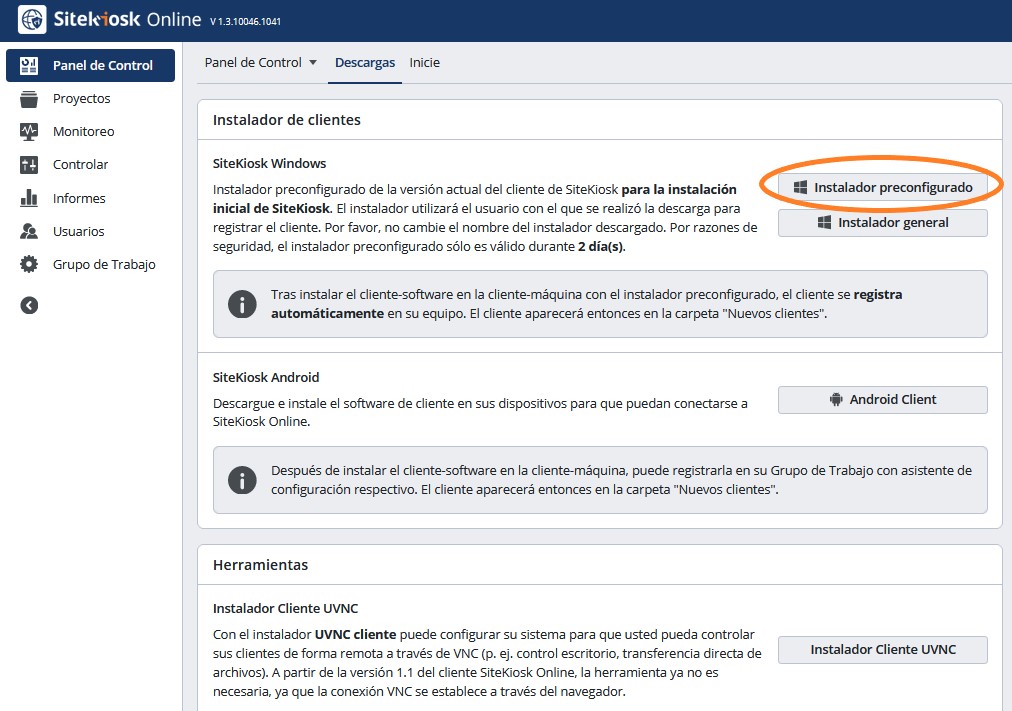
Por razones de seguridad, el instalador preconfigurado para el auto-registro tiene una validez de 48 horas. Por ello, le recomendamos descargarlo en el momento que tenga sus máquinas clientes lista para instalar. Si ya lo descargó y ha transcurrido ese plazo, puede volver a descargar el instalador preconfigurado de nuevo en cualquier momento.
Otra forma alternativa de auto-registro en SiteKiosk Online es utilizar la herramienta de Auto-Registro. Si está realizando una instalación para gran número de máquinas y prefiere utilizar un instalador estándar y sin límite de tiempo, entonces puede utilizar esta utilidad. Este procedimiento difiere del anterior y requiere completar varios pasos previos. Si necesita seguir este procedimiento puede solicitarlo a nuestro Centro de Soporte, desde donde recibirá las instrucciones personalizadas.
 SiteKiosk Online Windows. Para sus máquinas clientes con sistema operativo Windows ejecute el SiteKiosk Online cliente Windows descargado según se ha descrito en el punto anterior. Siga el asistente de instalación, y en pocos pasos finalizará la instalación.
SiteKiosk Online Windows. Para sus máquinas clientes con sistema operativo Windows ejecute el SiteKiosk Online cliente Windows descargado según se ha descrito en el punto anterior. Siga el asistente de instalación, y en pocos pasos finalizará la instalación.Nueva cuenta de usuario restringido en Windows:
El proceso de instalación crea una nueva cuenta de usuario SiteKiosk en Windows como usuario restringido con el que arrancará por defecto SiteKiosk Online en el modo auto-inicio. Si necesita crear un usuario distinto o utilizar un usuario de dominio podrá configurar estas opciones más adelante desde el Gestor de Seguridad. El procedimiento es similar al de SiteKiosk Windows clásico.
 SiteKiosk Online Android. Para sus máquinas cliente con sistema operativo Android, ejecute el paquete instalador y siga las instrucciones. SiteKiosk Online Android (al igual que SiteKiosk Android clásico) instala el software en un primer paso sin aplicar ningún permiso. Al abrirlo por primera vez le pedirá conceder todos los permisos necesarios.
SiteKiosk Online Android. Para sus máquinas cliente con sistema operativo Android, ejecute el paquete instalador y siga las instrucciones. SiteKiosk Online Android (al igual que SiteKiosk Android clásico) instala el software en un primer paso sin aplicar ningún permiso. Al abrirlo por primera vez le pedirá conceder todos los permisos necesarios. SiteKiosk Online Android requerirá permiso como "administrador de dispositivos" y otros adicionales para su correcto funcionamiento.
Gestión de permisos de la app SiteKiosk Online Android:
Es muy importante que al abrir SiteKiosk Online Android aplique todos los permisos que le solicita la app. Para ello SiteKiosk le llevará a los ajustes de su sistema Android, donde le permitirá aplicar cada uno de los permisos, volviendo al asistente una vez está permitido en el sistema. Tenga en cuenta que las pantallas y cuadros de diálogo para la gestión de permisos variará según su versión de Android y release del fabricante.
Con SiteKiosk Online cliente ya instalado, a continuación vamos a revisar algunos aspectos de seguridad ...
Continúe con el siguiente paso: 5.- Gestor de Seguridad y aspectos de seguridad.
Vea también
1.- Requisitos Sistema
2.- Obtención de Licencias
3.- Acceso a SiteKiosk Online
5.- Gestor de Seguridad
6.- Arrancando SiteKiosk
7.- Administración Remota
8.- Edición de Proyectos
9.- Ajustes de máquina cliente
10- Publicación de Proyectos
2.- Obtención de Licencias
3.- Acceso a SiteKiosk Online
5.- Gestor de Seguridad
6.- Arrancando SiteKiosk
7.- Administración Remota
8.- Edición de Proyectos
9.- Ajustes de máquina cliente
10- Publicación de Proyectos
Volver arriba